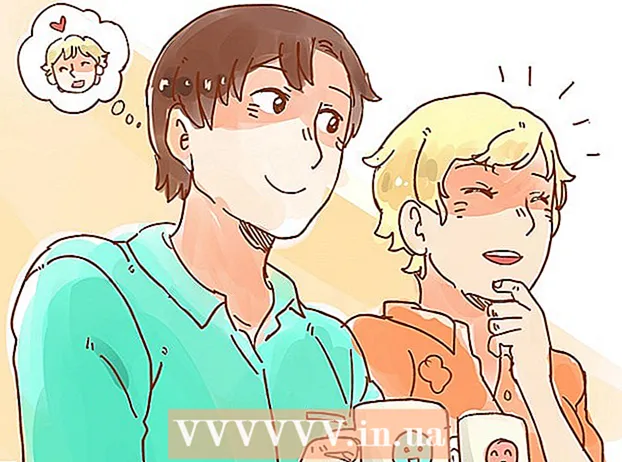Autore:
Peter Berry
Data Della Creazione:
13 Luglio 2021
Data Di Aggiornamento:
1 Luglio 2024

Contenuto
In questo articolo, wikiHow ti insegna come creare una LAN (Local Area Network), consentendo a computer e dispositivi collegati di chattare e accedere a Internet.
Passi
Parte 1 di 3: identifica la rete di cui hai bisogno
Conta il numero di computer da connettere. Quando si installa una LAN, è necessario conoscere il numero di computer collegati alla rete tramite Ethernet. Questo determinerà il numero di porte necessarie.
- Se il numero di computer che devono essere collegati è pari o inferiore a 4, utilizza semplicemente un router. Se hai più di 4 macchine, hai bisogno di uno switch per estendere il numero di porte disponibili sul router.

Decidi se creare o meno una rete wireless. Se desideri che il tuo dispositivo si connetta in modalità wireless, avrai bisogno di un router in grado di trasmettere reti wireless. La maggior parte dei router sul mercato ha questa capacità.- Lo switch non consente la connessione di dispositivi wireless, può essere utilizzato solo in LAN cablate o estende il numero di porte disponibili sul router.

Decidi se i dispositivi sulla rete possono accedere a Internet. Se desideri che tutti i dispositivi collegati siano in grado di accedere a Internet, avrai bisogno di un router per gestire la connessione. Se non è richiesta alcuna connessione di rete, utilizzare semplicemente uno switch.
Calcola la distanza tra i dispositivi cablati. Questo non è un problema nelle case, ma il cavo di rete non può essere più lungo di 100 m. Se si desidera collegare un cavo più lungo di 100 m, è necessario utilizzare un interruttore come intermediario.
Considera le esigenze future. Se utilizzi già l'intera porta, dovresti considerare di estenderla in modo da poter connettere più dispositivi in futuro. annuncio pubblicitario
Parte 2 di 3: configurazione LAN di base
Prepara i dispositivi hardware. Per creare una LAN, è necessario un router o uno switch che funga da hub della rete. Questi dispositivi instraderanno le informazioni ai computer appropriati.
- Router assegnerà automaticamente gli indirizzi IP a ciascun dispositivo sulla rete. Ciò è necessario se desideri condividere la tua connessione Internet con i dispositivi collegati. Si consiglia di configurare la rete con il router anche se non si intende condividere la connessione Internet.
- Interruttori è la versione più semplice del router. Consente ai dispositivi collegati di comunicare tra loro, ma non assegna automaticamente indirizzi IP e non condivide una connessione Internet. Lo switch è più adatto se utilizzato per estendere il numero di porte LAN disponibili nella rete, in quanto può essere collegato a un router.
Configura il router. Non è necessaria una configurazione complicata su una LAN di base. Basta collegare l'alimentazione, vicino al modem se si desidera condividere la connessione Internet.
Collega il modem al router (se necessario). Se si prevede di condividere la connessione Internet tramite modem, collegare il modem alla porta WAN / INTERNET del router. Questa porta è solitamente di un colore diverso dalle altre porte.
Collegare lo switch al router (se necessario). Se stai utilizzando uno switch per estendere la porta del router, dovrai collegare un cavo Ethernet a qualsiasi porta LAN del router e passare. Ecco come estendere la rete a tutte le porte LAN dello switch.
Collega il computer alla porta LAN. Utilizzare un cavo Ethernet per collegare ogni computer alla porta LAN del router o dello switch. Non è necessario preoccuparsi dell'ordine in cui sono collegate le porte.
- I cavi Ethernet non possono trasmettere correttamente i dati se la lunghezza è superiore a 100 m.
Configurare un computer come server DHCP se si utilizza lo switch. Se si utilizza lo switch solo come hub di rete, configurare un computer come server DHCP (Dynamic Host Configuration Protocol) in modo che tutti i computer sulla rete possano ricevere facilmente gli indirizzi IP.
- È possibile creare rapidamente un server DHCP sul computer installando l'utilità middleware.
- Il resto dei computer sulla rete riceverà automaticamente un indirizzo IP quando il server è in esecuzione, a condizione che sia configurato come tale.
Prova la rete su ogni computer. Dopo che i computer hanno ottenuto i loro indirizzi IP, possono parlare tra loro sulla rete. Se utilizzi il router per condividere Internet, ogni computer può accedere a Internet.
Configura stampante e condivisione file. Dopo aver configurato la rete, non è possibile visualizzare i dati su altri computer a meno che tali macchine non abbiano la condivisione dei file abilitata. È possibile impostare la condivisione di file, cartelle, unità, stampanti con dispositivi in rete in modo che chiunque sia in rete o solo determinati utenti possano accedere ai dati. annuncio pubblicitario
Parte 3 di 3: configurazione di una rete wireless
Configura il router. Quando si configura il router di rete wireless, ci sono alcune cose da tenere a mente:
- Per una facile risoluzione dei problemi, è una buona idea posizionare il router vicino al modem.
- Si consiglia di posizionare il router in una posizione centrale per massimizzare la copertura.
- È necessario collegare un computer al router tramite un cavo Ethernet durante il processo di installazione.
Collega il computer a una delle porte LAN del router. Utilizzerai il browser web del tuo computer per configurare la rete wireless del router.
Apri un browser web sul tuo computer. Puoi usare qualsiasi browser.
Immettere l'indirizzo IP del router. È possibile vedere l'indirizzo IP stampato nella parte inferiore del router o nella documentazione allegata. Se non riesci a trovarlo, puoi provare quanto segue:
- Windows: fare clic con il pulsante destro del mouse sul pulsante Rete nella barra delle applicazioni → fare clic su Apri Centro connessioni di rete e condivisione → fare clic sul collegamento Ethernet → fare clic su Dettagli → Trova la sezione Gateway predefinito per vedere l'indirizzo IP del tuo router.
- Mac: fare clic sul menu Apple e selezionare Preferenze di Sistema → fare clic su Rete → fare clic su Connessione Ethernet → cercare la sezione Router per visualizzare l'indirizzo IP.
Accedi a un account amministratore. È necessario accedere all'account del router. Le informazioni di accesso predefinite dipendono dal modello di prodotto utilizzato, ma il nome utente è solitamente "admin" e la password è "admin", "password" o lasciata vuota.
- Puoi cercare il tuo tipo di modem su https://portforward.com/router-password/ per trovare le informazioni di accesso predefinite.
Apri l'oggetto senza fili (Wireless) nelle impostazioni del router. La posizione e la terminologia di questa sezione varieranno su ogni router.
Modifica il nome della rete nel campo SSID o "Nome rete". Questo è il nome visualizzato nell'elenco delle reti disponibili.
Scegli uno standard di sicurezza WPA2-Personal. Questo è il miglior standard di sicurezza sui router. Evita di utilizzare WPA e WEP a meno che non sia necessario collegare dispositivi meno recenti e incompatibili.
Crea password complesse. Questa è la password utilizzata per connettersi alla rete. Questo campo può essere denominato "Chiave pre-condivisa".
Non dimenticare di attivare la rete wireless. A seconda del router utilizzato, potrebbe essere necessario selezionare la casella o fare clic su un pulsante nella parte superiore del menu Wireless per attivare la rete wireless.
Fare clic sul pulsante Salva (Salva) o Applicare (Applicare). Questa è l'operazione di salvataggio delle modifiche sul router.
Attendi il riavvio del router. Dovrai attendere alcuni minuti per il riavvio del router e la rete.
Connetti il dispositivo wireless alla rete wireless. Una volta che hai una rete, vedrai il nome della rete visualizzato nell'elenco delle reti disponibili sui dispositivi wireless nel raggio d'azione. Quando ci si connette alla rete, agli utenti viene chiesto di inserire la password appena impostata.
- Il computer connesso al router tramite Ethernet non ha bisogno di inserire la password.